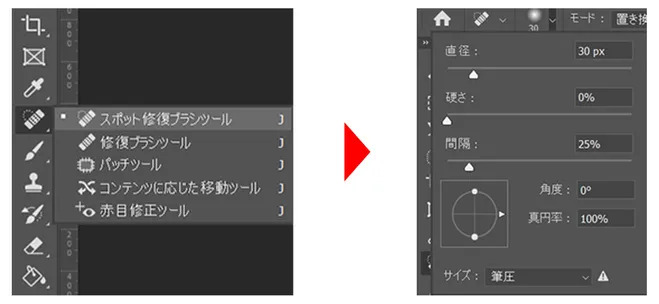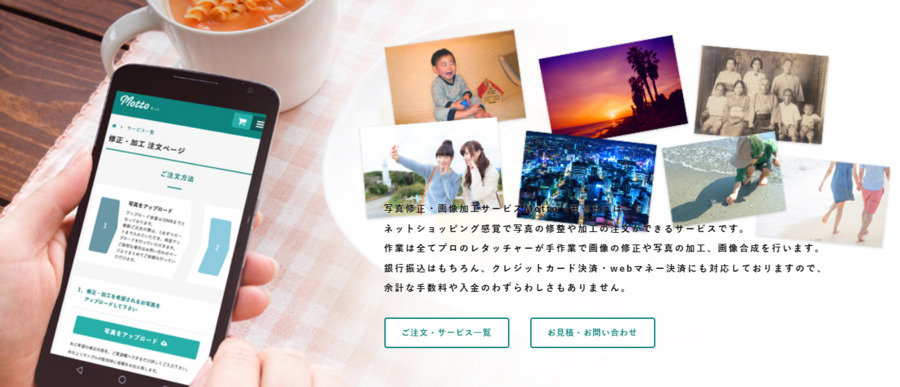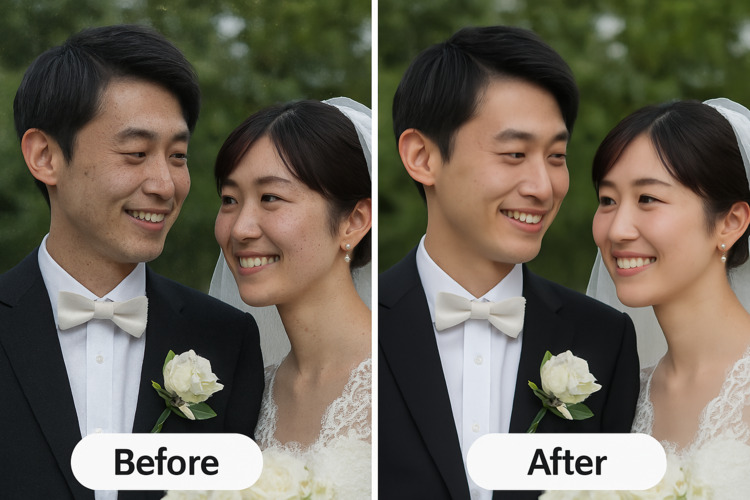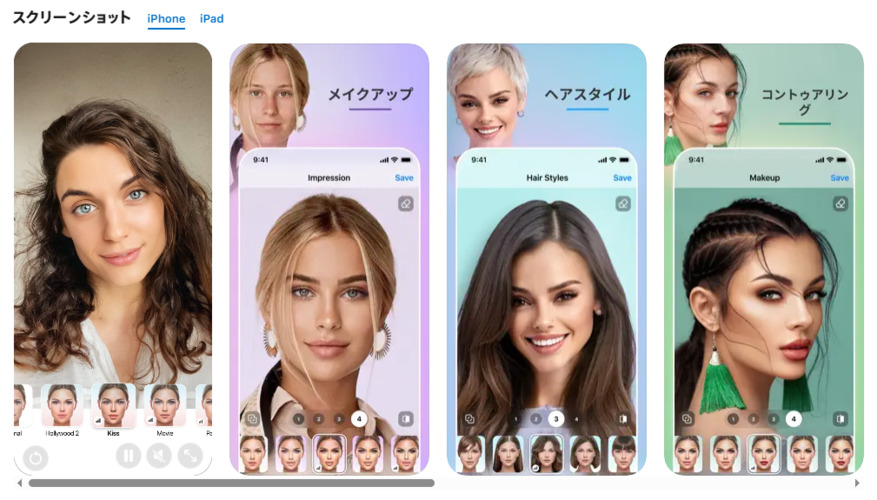ジュエリーの魅力を最大限に引き出すためには、写真の仕上がりが非常に重要です。撮影環境によっては、宝石の輝きが十分に表現できないこともありますが、適切なレタッチツールを使うことで、その輝きを鮮やかに再現できます。
これらのツールを活用することで、オンラインショップやSNSでも魅力的な写真を作成でき、商品の印象を大きく向上させることができます。本記事では、ジュエリー写真の光沢を美しく復元するためのおすすめレタッチツールをご紹介します。
ジュエリー写真編集を簡単にオンラインレタッチサービスおすすめ3選
プロに依頼してジュエリー写真を美しく仕上げたい方のために、特におすすめのレタッチサービスを3つご紹介します。
Fixthephoto

「Fixthephoto」のジュエリー修正サービスは、光沢の強調、色調整、細部の改善を行い、ジュエリーの魅力を引き立てます。これにより、オンライン販売やプロモーション用に最適な高品質な画像を提供し、商品の欠点や傷を目立たなくします。
- 利点
- 欠点
-
- 編集済みの写真が最短2日で納品
- 無料のデモセッションが利用可能
- 多彩なサービスを一括で提供
-
- 料金や編集内容の詳細については直接問い合わせが必要
- 自分で写真を調整することはできない
Zenone Jewelry Retouch Services
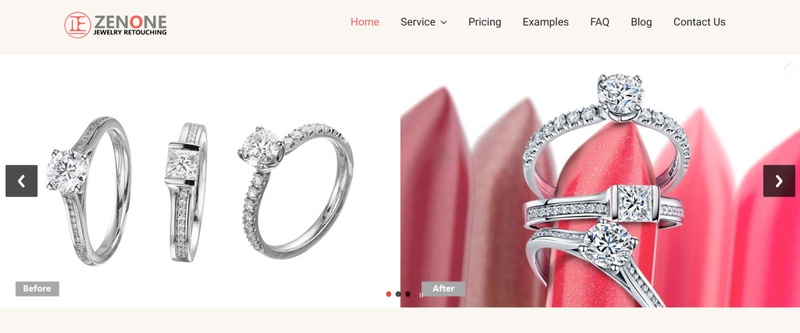
Zenoneは2010年からジュエリー写真のレタッチ業務を手掛け、手頃な価格で高品質な画像を提供しています。「ベーシック」「プロ」「ハイエンド」の3つのプランから選ぶことができ、各プランはサービス内容と価格に応じて異なります。お客様はニーズや予算に合わせた最適なプランを選択できます。
- 利点
- 欠点
-
- 30~50点といった大量注文にも対応
- 新規顧客にはジュエリー写真2点の無料レタッチを提供
- 修正依頼は無料かつ回数無制限
-
- 仕上がりの品質は、元の写真のクオリティに大きく左右される
- 特にホワイトゴールドの色調補正が不自然に見える
バーチャルフォト

Virtual in(バーチャルイン)は、ジュエリー写真の修正に特化したオンラインサービスを提供しています。特に宝石や貴金属の輝き、カットの美しさを引き出すライティングと編集技術に定評があります。ダイヤモンドの「ハート&キューピッド」や金属の滑らかな質感など、ジュエリー特有のディテールを美しく再現します。
- 利点
- 欠点
-
- ジュエリーの輝きや質感を美しく再現
- 高品質な仕上がりで、魅力的な写真を提供
- 幅広い撮影オプションと無料お試し撮影
-
- 他のサービスより価格が高め
- 修正に最大7日間かかることがある
- 商品の郵送が必要
パソコンでしっかり編集ジュエリー写真レタッチソフト
自分でジュエリー写真をレタッチしてみたい方には、デスクトップ向けの編集ソフトがおすすめです。以下は特に人気のあるツールの一例です。
Photoshopでジュエリー写真の光沢をレタッチする
Adobe Photoshopは、写真の編集やレタッチにおいて最も優れたソフトのひとつです。傷やホコリなどの不要な要素を除去するだけでなく、ジュエリーをより洗練された美しい印象に仕上げることができます。 以下は、Photoshopを使ってジュエリー写真をレタッチする手順です:
-
画像を開き、レイヤーを複製する
Photoshopで修正したいジュエリーの画像を開き、最初にレイヤーを複製します。
色とコントラストの調整
右側の「調整」パネルから「明るさ・コントラスト」アイコンをクリックし、スライダーで色合いやコントラストを調整します。
背景の削除
複製したレイヤーを選び、「クイックアクション」から「背景を削除」をクリックすると、被写体の後ろに白い背景が自動的に作成されます。
ハイパスフィルターを適用する
複製したレイヤーに「フィルター」→「その他」→「ハイパス」を選択し、輪郭が少し見える程度に半径を設定します。
描画モードを「オーバーレイ」に設定する
ハイパスフィルターを適用したレイヤーの描画モードを「オーバーレイ」に変更し、コントラストを強調してジュエリーの輝きを引き出します。
焼き込みツールと覆い焼きツールで明るさを調整する
「焼き込みツール」と「覆い焼きツール」を使って、ジュエリーの金属部分やダイヤモンドの明るさや影のバランスを調整します。これにより、メリハリをつけて、輝きを際立たせます。

金属部分のレタッチ
「色相・彩度」ダイアログ(Ctrl + U)を使って、金属部分の色や明るさを調整します。色相、彩度、明度を調整して、ジュエリーのディテールをより魅力的に仕上げます。
- 色相(Hue):色を変更
- 彩度(Saturation):色の鮮やかさを調整
- 明度(Lightness):明るさを調整

4DDiG File Repairでジュエリーをレタッチする
Photoshopはジュエリー写真の編集において高い柔軟性と多機能性を持っていますが、初心者にとっては操作が複雑で、使いこなすまでに時間とスキルが求められます。 もっと手軽に、そしてスピーディにジュエリー写真をレタッチしたい方には、4DDiG File Repairのご利用をおすすめします。
数クリックでシミやくすみを除去し、光沢やディテールを際立たせることができるため、専門知識がなくてもプロのような仕上がりが実現できます。
- 最大8Kまでの高解像度に自動アップスケーリング
- AIによるシャープ化とディテール強調
- ノイズやシミを自動で除去し、クリアな画像に
- 古い写真や白黒写真を自然な色合いで復元
-
4DDiG File Repairを起動し、左側のメニューから「AI高画質化」タブをクリックします。続いて「写真高画質化」を選択し、補正・修復したいジュエリーの写真を追加します。

-
「顔モデル」を選択し、解像度を調整した後、「柔らかい」モードを選びます。ソフトウェアが自動で美肌効果を適用し、画質を向上させます。シミやそばかすの除去、美白、ニキビ跡の改善などの補正が行われます。
- 顔専用モデル:顔専用モデルは、ポートレートや集合写真など、顔の鮮明さが重要な画像に最適です。顔やジュエリーの肌をなめらかにし、シミや傷を目立たなくすることができます。
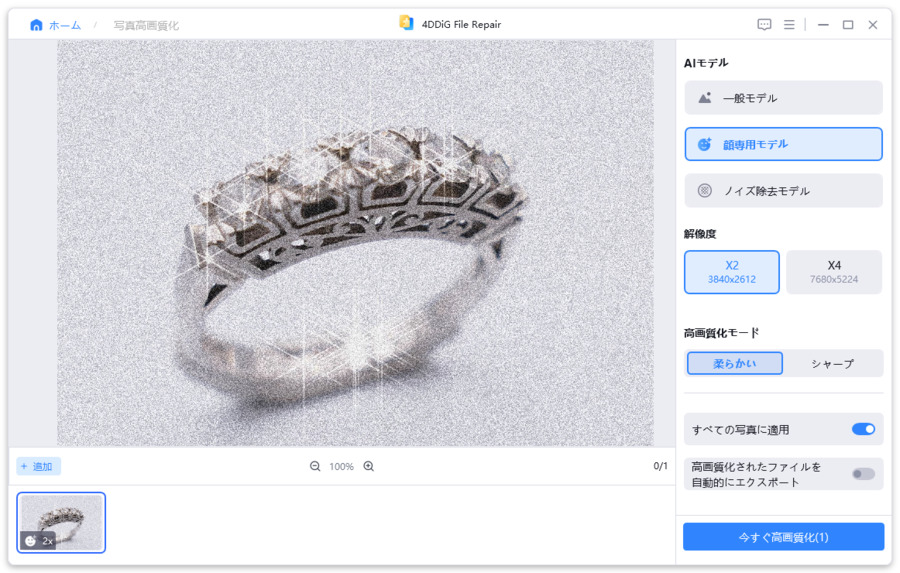
-
処理が完了するとプレビュー画面が表示され、元の写真と加工後の写真を比較できます。
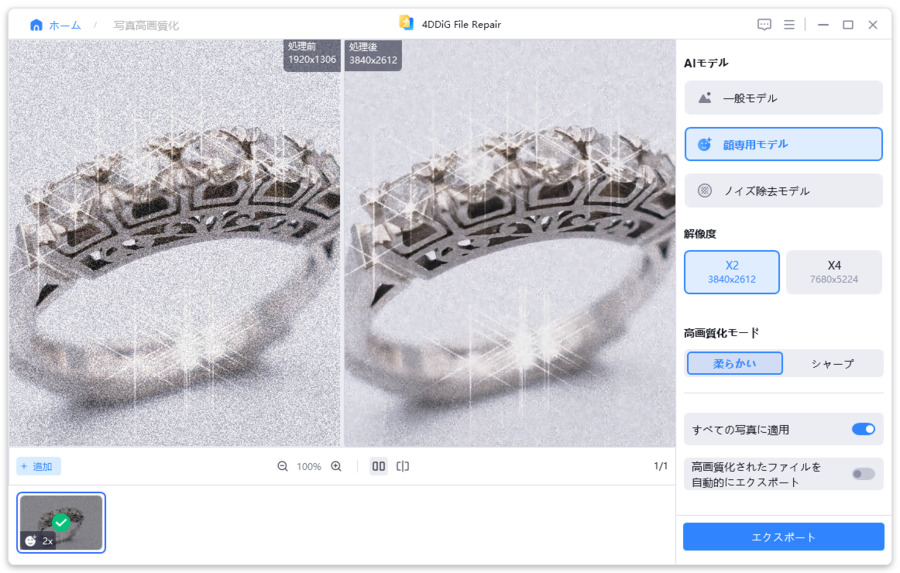
-
仕上がりを確認後、右下の「エクスポート」ボタンをクリックして、高画質化されたジュエリーの写真を保存します。
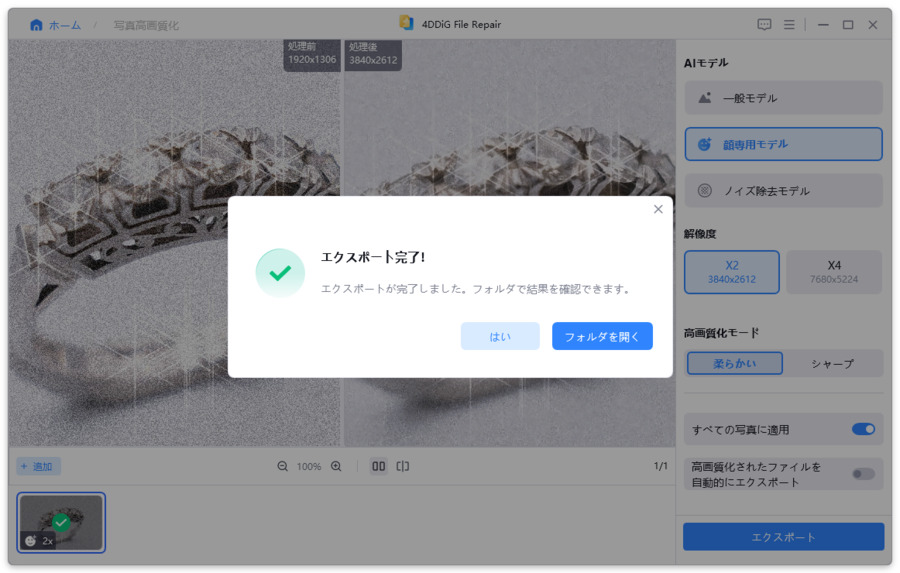
モバイルでサクッと編集ジュエリー写真アプリ
Jewelry Photo Editorは、ジュエリー写真を編集するための最適なアプリです。基本的な編集ツール(トリミングや透明度調整)に加え、40種類以上のHDジュエリーステッカーが搭載されており、これらを写真にドラッグして簡単に編集できます。このアプリは、ブライダルルックを試すのにも、ソーシャルメディア用に華やかな写真を作成するのにもぴったりです。
Jewelry Photo Editorアプリを開き、「スタート」または「マイコレクション」から編集したいジュエリー写真を選択します。また、カメラで新たに撮影することも可能です。
アプリ内のジュエリーコレクションをブラウズし、試してみたいジュエリーを選択します。サイズや位置を調整して、自然にフィットさせましょう。
編集が完了したら、画像を保存するか、ソーシャルメディアでシェアします。

まとめ
ジュエリーのレタッチサービスやソフトウェアを利用することで、製品写真を簡単に改善できます。プロフェッショナルなサービスやDIYソフトウェア、モバイルアプリなど、ニーズや予算に応じたさまざまな選択肢があります。自分に合った方法を選び、写真をブラッシュアップして、より多くの顧客を引きつけましょう。
特に、迅速で簡単かつ高品質な結果を求める場合には、「4DDiG AI 画像高画質化」ツールをおすすめします。スマートなAIモデルにより、編集プロセスが簡素化され、初心者や忙しいプロフェッショナルにも最適なツールです。
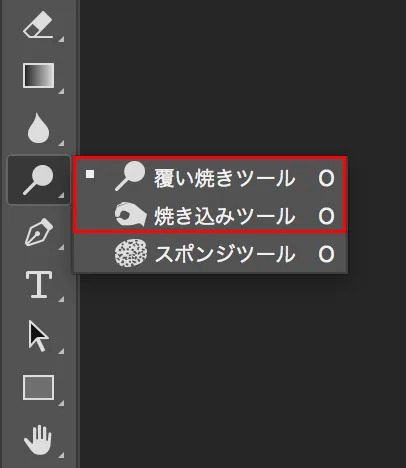

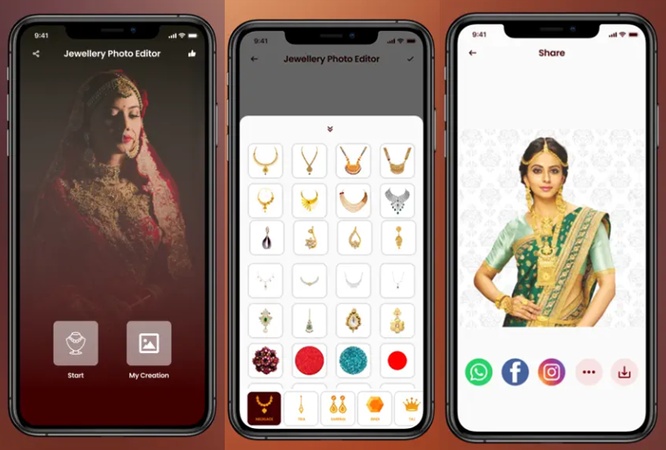
 ChatGPT
ChatGPT
 Google AI モード
Google AI モード
 Perplexity
Perplexity
 Grok
Grok